- WerFault.exe आपके पीसी पर होना एक शानदार विशेषता है क्योंकि यह सभी प्रकार की त्रुटियों को ट्रैक करता है और समाधान पुनर्प्राप्त करने के लिए उन्हें वापस Microsoft को रिपोर्ट करता है। उपयोगी, है ना?
- कभी-कभी, हालांकि, त्रुटियों की रिपोर्ट करने के लिए उपयोग किया जाने वाला उपकरण स्वयं को उसी स्थिति में पाता है। नीचे हमारे समाधान देखें।
- आप हमारे पर एक नज़र डालना चाह सकते हैं EXE फ़ाइलें मार्गदर्शिकाएँ भी।
- यदि आप अक्सर OS त्रुटियों से निपटते हैं, तो हमारा विंडोज 10 समस्या निवारण हब ठीक वही है जो आपको चाहिए।

- रेस्टोरो पीसी रिपेयर टूल डाउनलोड करें जो पेटेंट प्रौद्योगिकी के साथ आता है (पेटेंट उपलब्ध यहां).
- क्लिक स्कैन शुरू करें Windows समस्याएँ ढूँढ़ने के लिए जो PC समस्याएँ उत्पन्न कर सकती हैं।
- क्लिक सभी की मरम्मत आपके कंप्यूटर की सुरक्षा और प्रदर्शन को प्रभावित करने वाली समस्याओं को ठीक करने के लिए
- रेस्टोरो द्वारा डाउनलोड किया गया है 0 इस महीने पाठकों।
विंडोज 10 पर WerFault.exe त्रुटि आपके विचार से कहीं अधिक सामान्य है। यदि आप इसे देख रहे हैं त्रुटि संदेश, आप अकेले नहीं हैं। बड़ी संख्या में यूजर्स ने इसका सामना करने की सूचना दी है।
WerFault.exe आपके Windows 10 ऑपरेटिंग सिस्टम के System32 फ़ोल्डर में स्थित है। इस निष्पादन योग्य फ़ाइल का उपयोग Windows त्रुटि रिपोर्टिंग के लिए किया जाता है।
आज के फिक्स लेख में हम इन मुद्दों से निपटने के सर्वोत्तम तरीके पर चर्चा करेंगे। कृपया इस गाइड में प्रस्तुत विधियों का उस क्रम में पालन करें जो उन्होंने लिखा है, और यह देखने की कोशिश करें कि क्या उनमें से प्रत्येक के बाद समस्या हल हो गई है।
मैं Windows 10 पर WerFault.exe को कैसे ठीक करूं?
1. PowerShell (व्यवस्थापक) के अंदर SFC कमांड चलाएँ
- दबाएँ विन + एक्स अपने कीबोर्ड पर कुंजियाँ -> चुनें पावरशेल (व्यवस्थापक)।
- कमांड प्रॉम्प्ट के अंदर -> टाइप करें एसएफसी / स्कैनो -> हिट दर्ज।

- आपकी सुरक्षित सिस्टम फ़ाइलों को स्कैन करने और दूषित फ़ाइलों को कैश्ड संस्करण से बदलने की प्रक्रिया शुरू हो जाएगी।
- प्रक्रिया पूरी होने तक प्रतीक्षा करें -> अपने पीसी को रिबूट करें।
- यह देखने की कोशिश करें कि क्या समस्या हल हो गई है।
2. विंडोज मेमोरी डायग्नोस्टिक टूल का उपयोग करें
- दबाएँ विन+आर अपने कीबोर्ड पर कुंजियाँ -> टाइप करें mdsched.exe -> प्रेस दर्ज।
- ऊपर से पहला विकल्प चुनें।
- चुनें अभी पुनरारंभ करें और समस्याओं की जांच करें विंडोज़ मेमोरी डायग्नोस्टिक टूल के अंदर विकल्प।

- अपने विंडोज 10 ओएस के अंदर मेमोरी से संबंधित समस्याओं को खत्म करने और ठीक करने के लिए स्कैन की प्रतीक्षा करें।
.exe फ़ाइलों को पासवर्ड से लॉक करना चाहते हैं? इस सरल गाइड के साथ इसे जल्दी से करें!
3. त्रुटि रिपोर्टिंग सेवा अक्षम करें
- दबाएँ विन+आर अपने कीबोर्ड पर कुंजियाँ -> टाइप करें services.msc रन डायलॉग में -> दबाएँ दर्ज।
- खोजें विंडोज़ त्रुटि रिपोर्टिंग सेवा सूची के अंदर।

- उस पर डबल-क्लिक करें।
- के अंदर आम टैब -> अंडर स्टार्टअप प्रकार -> ड्रॉप-डाउन मेनू को सक्रिय करने के लिए क्लिक करें।
- का चयन करें अक्षम।
- दबाएं लागू बटन।
- दबाएँ ठीक है -> अपने पीसी को पुनरारंभ करें।
4. अपने प्रदर्शन ड्राइवरों को पुनर्स्थापित करें
- दबाएँ विन + एक्स अपने कीबोर्ड पर कुंजियाँ -> चुनें डिवाइस मैनेजर।

- के अंदर डिवाइस मैनेजर विंडो -> पर क्लिक करें एडेप्टर प्रदर्शित करें खंड का विस्तार करने के लिए।
- दाएँ क्लिक करें पर अनुकूलक प्रदर्शन -> चुनें डिवाइस अनइंस्टॉल करें।
- प्रक्रिया पूरी होने के बाद -> पर क्लिक करें कार्य शीर्ष मेनू से बटन।
- क्लिक हार्डवेयर परिवर्तनों के लिए स्कैन करें।
- डिवाइस मैनेजर उपलब्ध नवीनतम संस्करण के साथ लापता हार्डवेयर को स्वचालित रूप से स्थापित करेगा।
आज के फिक्स लेख में हमने विंडोज 10 पर आपकी WerFault.exe त्रुटि का प्रयास करने और उसका निवारण करने के सर्वोत्तम तरीकों का पता लगाया। किसी भी अन्य समस्या के कारण से बचने के लिए सावधानी से विधियों का पालन करना सुनिश्चित करें।
यह अनुशंसा की जाती है कि आप जिस क्रम में प्रस्तुत किए गए थे उसी क्रम में विधियों का प्रयास करें। यह आपको यह सुनिश्चित करने की अनुमति देगा कि आपका सिस्टम सुरक्षित है, और आपकी कोई भी फाइल और सेटिंग्स किसी भी जोखिम के संपर्क में नहीं हैं।
हमें उम्मीद है कि ये तरीके आपकी समस्या को हल करने में कामयाब रहे। बेझिझक हमें बताएं कि क्या उसने नीचे टिप्पणी अनुभाग का उपयोग करके किया है।
 अभी भी समस्याएं आ रही हैं?उन्हें इस टूल से ठीक करें:
अभी भी समस्याएं आ रही हैं?उन्हें इस टूल से ठीक करें:
- इस पीसी मरम्मत उपकरण को डाउनलोड करें TrustPilot.com पर बढ़िया रेटिंग दी गई है (इस पृष्ठ पर डाउनलोड शुरू होता है)।
- क्लिक स्कैन शुरू करें Windows समस्याएँ ढूँढ़ने के लिए जो PC समस्याएँ उत्पन्न कर सकती हैं।
- क्लिक सभी की मरम्मत पेटेंट प्रौद्योगिकियों के साथ मुद्दों को ठीक करने के लिए (हमारे पाठकों के लिए विशेष छूट)।
रेस्टोरो द्वारा डाउनलोड किया गया है 0 इस महीने पाठकों।
लगातार पूछे जाने वाले प्रश्न
werfault.exe इसके लिए निष्पादन योग्य फ़ाइल है विंडोज त्रुटि रिपोर्टिंग ऐप. यह एक वास्तविक Microsoft प्रक्रिया है जिसका उपयोग OS त्रुटियों या ऐप्स और Windows सुविधाओं से संबंधित अन्य प्रकार की त्रुटियों को ट्रैक करने के लिए किया जाता है।
PowerShell के माध्यम से SFC स्कैन चलाने का प्रयास करें या Windows मेमोरी डायग्नोस्टिक टूल का उपयोग करें। इस गाइड में पालन करने के लिए पूरी प्रक्रिया और चरणों की जाँच करें.

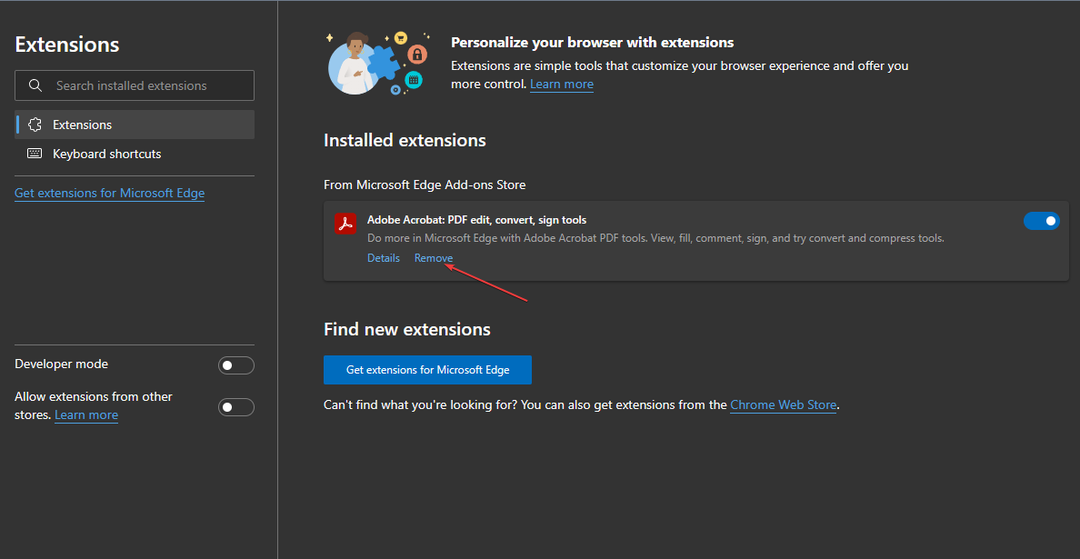
![Qué Hacer si Faltan Algunos Archivos de Actualización [Guía]](/f/a16fccfc52d585a6569d8a8dda05c23a.png?width=300&height=460)